Menggunakan alat kompresi bukanlah hal baru untuk dibicarakan. Karena Anda menggunakan distribusi Linux, Anda mungkin sudah mengetahui banyak hal tentang mengompresi file. Sebagian besar, dalam pekerjaan tingkat server, Anda mungkin perlu membuat file lebih kecil atau mengubah jenis file. Pada kesempatan itu, menggunakan alat kompresi mungkin sangat membantu menghemat waktu. Dalam dunia kompresi, alat Pigz adalah alat kompresi yang praktis dan mudah digunakan untuk Linux. Sangat mudah untuk menginstal dan menggunakan alat Pigz di semua distribusi Linux utama.
Instal dan Gunakan Pigz di Linux
Di dunia Linux, Pigz adalah singkatan dari parallel gzip (GNU ZIP). Sebagian besar pengguna Linux menggunakan alat Pigz untuk kompresi yang lebih cepat dan lebih cepat. Alat ini ditulis dengan menggunakan fungsi perpustakaan zip yang paling umum dan digunakan. Anda dapat menggunakannya untuk kompresi dan dekompresi.
Alat Pigz sering digunakan untuk menjalankan beberapa operasi sekaligus menggunakan 4 thread CPU sehingga dapat menyeimbangkan beban CPU. Setelah Anda menyelesaikan kompresi, itu juga mempertahankan urutan keluaran sehingga Anda tidak bingung tentang file keluaran. Dalam postingan ini, kita akan melihat cara memasang dan menggunakan alat Pigz di Linux.
Langkah 1:Pasang alat Pigz di Linux
Menginstal alat Pigz di sistem Linux itu mudah dan tidak merepotkan. Di sini, saya akan menjelaskan metode instalasi Pigz untuk semua distribusi Linux utama. Kami akan menggunakan perintah manajemen paket default untuk setiap distribusi.
Silakan pilih perintah yang tepat sesuai dengan distribusi Anda. Sebelum menjalankan perintah, pastikan Anda memiliki koneksi internet aktif dan Anda memiliki akses root di sistem Anda.
- Instal Pigz di Debian/Ubuntu Linux
$ sudo apt-get install pigz
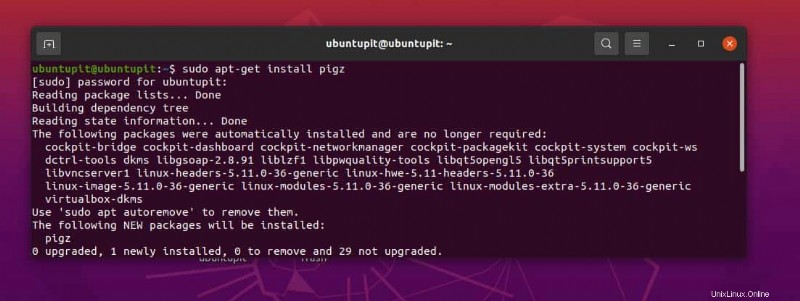
- Dapatkan alat Pigz di Fedora dan Red Hat Linux
$ sudo yum install pigz
- Perintah berikut akan menginstal Pigz di Linux berbasis Arch
$ sudo pacman -S pigz
- Instal Pigz di SuSE dan openSuSE Linux
$ sudo zypper install pigz
Langkah 2:Kompres File dengan Pigz di Linux
Setelah kita selesai menginstal tool Pigz di Linux, saatnya menjalankan tool tersebut. Di sini, kita akan melihat beberapa demonstrasi singkat dari perintah Pigz pada terminal shell. Perintah berikut akan memungkinkan Anda untuk mengompresi file ISO ke dalam sistem Anda.
Di sini, saya menggunakan file ISO Fedora untuk mengompres melalui Pigz. Harap perhatikan bahwa perintah di bawah ini akan menghapus file asli dan hanya menyimpan file terkompresi.
sudo pigz Fedora-Workstation-Live-x86_64-34-1.2.iso
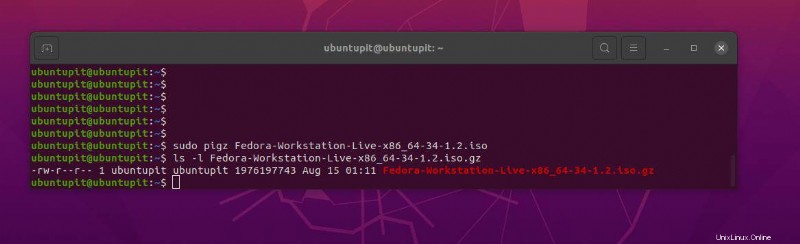
Anda dapat menelusuri file terkompresi dengan menggunakan perintah ls berikut.
ls -l Fedora-Workstation-Live-x86_64-34-1.2.iso.gz
Jika Anda perlu menyimpan file asli dan terkompresi, jalankan perintah Pigz berikut di shell. Namun, perlu diketahui bahwa penyelesaiannya mungkin memerlukan waktu sedikit lebih lama daripada perintah sebelumnya.
$ sudo pigz -k Fedora-Workstation-Live-x86_64-34-1.2.iso
Menginstal alat Pigz di Linux juga memungkinkan Anda melihat daftar lengkap isi file yang Anda kompres dengan alat Pigz.
$ sudo pigz -l Fedora-Workstation-Live-x86_64-34-1.2.iso.gz
Fakta menarik tentang Pigz adalah, ini memungkinkan Anda mengompresi seluruh direktori melalui mode CLI.
$ sudo tar cf – pay/ | pigz > NEWDIR.tar.gz
Anda dapat menjalankan salah satu dari perintah berikut untuk mendekompres file di Linux melalui Pigz.
$ sudo pigz -d Fedora-Workstation-Live-x86_64-34-1.2.iso.gz
$ sudo unpigz Fedora-Workstation-Live-x86_64-34-1.2.iso.gz
Langkah 3:Kenali Tingkat Kompresi di Pigz
Pigz adalah alat praktis yang luar biasa untuk mengompresi file dan folder. Karena ini memungkinkan untuk menggunakan utas CPU yang mengetahui berapa banyak kecepatan dan waktu yang dibutuhkannya, berikut adalah beberapa perintah yang dapat Anda gunakan untuk mendapatkan kompresi terbaik.
Setelah kita menginstal Pigz tool di Linux, kita bisa memilih untuk mendapatkan kualitas kompresi terbaik, namun akan memakan waktu sedikit lebih lama dari kompresi biasa. Harap gunakan perintah berikut dengan flag -9 untuk mendapatkan kompresi terbaik.
$ sudo pigz -9 Fedora-Workstation-Live-x86_64-34-1.2.iso
Untuk mendapatkan output cepat dalam kompresi berkualitas rendah, jalankan perintah berikut di terminal shell Anda.
$ sudo pigz -1 Fedora-Workstation-Live-x86_64-34-1.2.iso
Di Linux, alat kompresi Pigz juga memungkinkan Anda untuk hanya mengubah jenis file menjadi zip tanpa benar-benar mengompresi file. Perintah berikut menunjukkan bagaimana Anda dapat menggunakan tanda -0 untuk meng-zip file.
$ sudo pigz -0 Fedora-Workstation-Live-x86_64-34-1.2.iso
Kompresi default sistem adalah flag -6 yang memberikan output file terkompresi standar.
$ sudo pigz -6 Fedora-Workstation-Live-x86_64-34-1.2.iso
Karena kami telah menyebutkan menggunakan beberapa utas CPU untuk Pigz di Linux, berikut adalah perintah yang dapat Anda jalankan untuk menggunakan 4 utas CPU agar kompresi lebih cepat.
$ sudo pigz -9 -k -p4 Fedora-Workstation-Live-x86_64-34-1.2.iso
Langkah 4:Ubah Format Kompresi dengan Pigz
Biasanya, Di Linux, Pigz menyediakan file keluaran dengan .gz ekstensi file yang mengatakan bahwa file tersebut dikompresi oleh alat zip GNU. Namun, tidak mengherankan jika Anda mungkin perlu mengubah format file.
Silakan gunakan perintah berikut untuk mengubah .GZ jenis file menjadi .zz mengajukan. Setelah Anda menginstal dan menggunakan alat Pigz di Linux, Anda akan melihat bahwa menggunakan alat Pigz adalah keputusan bijak untuk mengompresi semua jenis file.
$ sudo pigz -k -z Fedora-Workstation-Live-x86_64-34-1.2.iso
Perintah selanjutnya adalah perintah yang mungkin sudah lama Anda cari. Ya, Zip; perintah yang disebutkan di bawah ini akan memungkinkan Anda mengubah format file keluaran menjadi zip.
$ sudo pigz -k -K Fedora-Workstation-Live-x86_64-34-1.2.iso
Kata Akhir
Bermain dengan alat kompresi Pigz di Linux sangatlah mudah dan lugas. Di seluruh postingan, kita telah melihat metode penginstalan alat kompresi Pigz di Linux dan beberapa fitur serta kasus penggunaan. Jika masih bingung untuk menggunakan Pigz tool silahkan buka halaman manual Pigz atau halaman bantuan dengan menggunakan man pigz atau pigz --help perintah di terminal Linux.
Silakan bagikan dengan teman-teman Anda dan komunitas Linux jika menurut Anda postingan ini bermanfaat dan informatif. Kamu juga bisa menuliskan pendapatmu terkait postingan ini di kolom komentar.